Excel.sys
Excelでどこまでできるか! ExcelとStiLLでビジネス・デザイン自由自在!!
[PR]
×
[PR]上記の広告は3ヶ月以上新規記事投稿のないブログに表示されています。新しい記事を書く事で広告が消えます。
データが少ないのにファイルサイズが大きい場合
不要なデータを消したはずなのに、ファイルサイズが大きい事はありませんか。
この場合、不要データの消し方に問題があるかもしれません。
◆こんな時
不要データを消し、ファイルサイズを小さくしたい
◆解決ポイント
行ごと削除
◆解決策
不要なデータを削除する際、対象範囲を選択して、Deleteボタンで消しても
完全にデータは削除されません。
1.「Ctrl+End」でデータのある行末列末まで移動します。
2.行ごと削除します。
3.保存
これで、ファイルサイズが小さくなります。
「StiLL」には「BtRowDelete」「BtColDelete」という機能があります。
これらのボタンで行または列を削除することができます。
興味が沸きましたら、定期的に「体験セミナー」(無料)を開催しているので
一度参加してみてください。
https://www.still.co.jp/event/semina.html
それではまた来週
この場合、不要データの消し方に問題があるかもしれません。
◆こんな時
不要データを消し、ファイルサイズを小さくしたい
◆解決ポイント
行ごと削除
◆解決策
不要なデータを削除する際、対象範囲を選択して、Deleteボタンで消しても
完全にデータは削除されません。
1.「Ctrl+End」でデータのある行末列末まで移動します。
2.行ごと削除します。
3.保存
これで、ファイルサイズが小さくなります。
「StiLL」には「BtRowDelete」「BtColDelete」という機能があります。
これらのボタンで行または列を削除することができます。
興味が沸きましたら、定期的に「体験セミナー」(無料)を開催しているので
一度参加してみてください。
https://www.still.co.jp/event/semina.html
それではまた来週
PR
セル内容の非表示
Excelシートで書式を作成しているとき、参照先のセルや計算式を見せたくないときってありますよね。
◆こんな時
報告書、請求書などの書式でセルに設定している計算式などを見せたくない。
◆解決ポイント
セルの書式設定機能を使います。
◆解決策
表示させたくないセルを選択して右クリックの「セルの書式設定」をクリック。
表示されたダイアログの「保護」タブをクリック。
下図(赤枠)の「表示しない」にチェックを入れる。
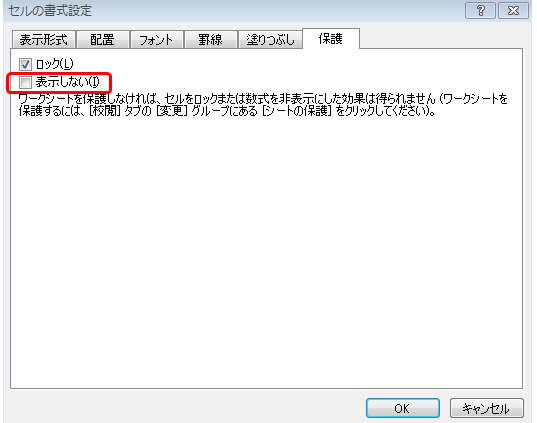
上記の設定後、シート保護を行うことでセルの内容が数式バーに表示されなくなります。
◆「StiLL」のコマンドボタンについて
「StiLL」のボタン機能(BtSetFormat)で同様の機能をやさしく・簡単にシステムに組み込むことができます。
「StiLL」で働き方改革を!
毎月「体験セミナー」を実施中。
それではまた来週。
◆こんな時
報告書、請求書などの書式でセルに設定している計算式などを見せたくない。
◆解決ポイント
セルの書式設定機能を使います。
◆解決策
表示させたくないセルを選択して右クリックの「セルの書式設定」をクリック。
表示されたダイアログの「保護」タブをクリック。
下図(赤枠)の「表示しない」にチェックを入れる。
上記の設定後、シート保護を行うことでセルの内容が数式バーに表示されなくなります。
◆「StiLL」のコマンドボタンについて
「StiLL」のボタン機能(BtSetFormat)で同様の機能をやさしく・簡単にシステムに組み込むことができます。
「StiLL」で働き方改革を!
毎月「体験セミナー」を実施中。
それではまた来週。
他ブックにシートをコピー
シートを他ブックに移動またはコピーすることができます。
◆こんな時
他のブックにシートを移動またはコピーしたい。
◆解決ポイント
移動またはコピーしたいシート名を右クリックし、
「移動またはコピー」を選択
◆解決策
今回は例として他ブックにシートをコピーする方法をご紹介します。
「C支店.xlsx」(コピー元ブック)の「C支店」シートを
「支店別集計表.xlsx」(コピー先ブック)の一番後ろにコピーします。
1.コピー元とコピー先のブックを開く
2.コピー元のシート名を右クリックし、「移動またはコピー」を選択

3.「コピー作成」にチェックし、プルダウンから
コピー先のブック(ここでは「支店別集計表.xlsx」)を選択

4.「(末尾へ移動)」を選択

5.「C支店」シートが「支店別集計表.xlsx」の末尾追加されました。

「StiLL」には「BtSheetCopy」という機能があります。
このボタンで上記同様、他ブックにシートをコピーすることができます。
興味が沸きましたら、定期的に「体験セミナー」(無料)を開催しているので
一度参加してみてください。
https://www.still.co.jp/event/semina.html
それではまた来週
◆こんな時
他のブックにシートを移動またはコピーしたい。
◆解決ポイント
移動またはコピーしたいシート名を右クリックし、
「移動またはコピー」を選択
◆解決策
今回は例として他ブックにシートをコピーする方法をご紹介します。
「C支店.xlsx」(コピー元ブック)の「C支店」シートを
「支店別集計表.xlsx」(コピー先ブック)の一番後ろにコピーします。
1.コピー元とコピー先のブックを開く
2.コピー元のシート名を右クリックし、「移動またはコピー」を選択
3.「コピー作成」にチェックし、プルダウンから
コピー先のブック(ここでは「支店別集計表.xlsx」)を選択
4.「(末尾へ移動)」を選択
5.「C支店」シートが「支店別集計表.xlsx」の末尾追加されました。
「StiLL」には「BtSheetCopy」という機能があります。
このボタンで上記同様、他ブックにシートをコピーすることができます。
興味が沸きましたら、定期的に「体験セミナー」(無料)を開催しているので
一度参加してみてください。
https://www.still.co.jp/event/semina.html
それではまた来週
「ふりがな」をつける
漢字の氏名や住所にふりがなを表示したいときはありませんか?
◆こんな時
簡単にふりがなを表示したい。
◆解決ポイント
リボン-「ホーム」-「フォント」の中の「ふりがなの表示/非表示」機能を使います。
ひらがな、全角カタカナ、半角カタカナの表示も選べます。
◆解決策
まずふりがなを表示したい漢字が入力されているセルを選択します。
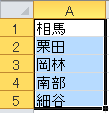
リボン-「ホーム」-「フォント」の中の「ふりがなの表示/非表示」のボタンをクリックします。
(下図赤丸)
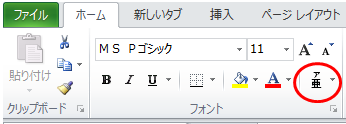
プルダウンリストから「ふりがなの表示」を選択すると全角カタカナのふりがなが表示されます。
また「ふりがなの設定」を選択することで表示種類や配置、フォントなどが設定できます。
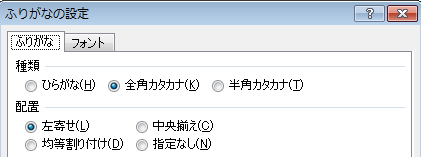
(参考)ひらがなを設定した場合の例
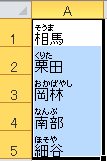
とっても簡単に表示できますね。
ただし表示されるふりがなは漢字変換のときに入力した文字列となりますので注意してください。
・本内容はExcel2010で説明しています。
◆「StiLL」のコマンドボタンについて
「StiLL」のボタン機能(BtCellCopy)を使い、ふりがな表示が設定されているセルの書式を他のふりがな表示が設定されていないセルにコピーすることでそのセルのふりがなの表示/非表示を制御することができます。
「StiLL」で働き方改革を!
毎月「体験セミナー」を実施中。
それではまた来週。
◆こんな時
簡単にふりがなを表示したい。
◆解決ポイント
リボン-「ホーム」-「フォント」の中の「ふりがなの表示/非表示」機能を使います。
ひらがな、全角カタカナ、半角カタカナの表示も選べます。
◆解決策
まずふりがなを表示したい漢字が入力されているセルを選択します。
リボン-「ホーム」-「フォント」の中の「ふりがなの表示/非表示」のボタンをクリックします。
(下図赤丸)
プルダウンリストから「ふりがなの表示」を選択すると全角カタカナのふりがなが表示されます。
また「ふりがなの設定」を選択することで表示種類や配置、フォントなどが設定できます。
(参考)ひらがなを設定した場合の例
とっても簡単に表示できますね。
ただし表示されるふりがなは漢字変換のときに入力した文字列となりますので注意してください。
・本内容はExcel2010で説明しています。
◆「StiLL」のコマンドボタンについて
「StiLL」のボタン機能(BtCellCopy)を使い、ふりがな表示が設定されているセルの書式を他のふりがな表示が設定されていないセルにコピーすることでそのセルのふりがなの表示/非表示を制御することができます。
「StiLL」で働き方改革を!
毎月「体験セミナー」を実施中。
それではまた来週。
Excelファイルにパスワードをかける
エクセルには、セキュリティとしてパスワードをつける機能があります。
◆こんな時
・データを他人に見られたくない
・パスワードを知っている人以外は閲覧できないようにしたい
◆解決ポイント
「名前を付けて保存」時にパスワードを設定
◆解決策
1.「名前を付けて保存」をクリックするとダイアログが表示されるので、
「ツール」-「全般オプション」を押下

2.「読み取りパスワード」または「書き込みパスワード」を設定後、
「OK」をクリック

「StiLL」には「BtNamedSave」という機能があります。
このボタンで上記同様、ファイルにパスワードを設定することができます。
興味が沸きましたら、定期的に「体験セミナー」(無料)を開催しているので
一度参加してみてください。
https://www.still.co.jp/event/semina.html
それではまた来週
◆こんな時
・データを他人に見られたくない
・パスワードを知っている人以外は閲覧できないようにしたい
◆解決ポイント
「名前を付けて保存」時にパスワードを設定
◆解決策
1.「名前を付けて保存」をクリックするとダイアログが表示されるので、
「ツール」-「全般オプション」を押下
2.「読み取りパスワード」または「書き込みパスワード」を設定後、
「OK」をクリック
「StiLL」には「BtNamedSave」という機能があります。
このボタンで上記同様、ファイルにパスワードを設定することができます。
興味が沸きましたら、定期的に「体験セミナー」(無料)を開催しているので
一度参加してみてください。
https://www.still.co.jp/event/semina.html
それではまた来週
<紹介>
「StiLL」開発の道
(株)アイエルアイ総合研究所
(株)アイエルアイ総合研究所
最新記事
(01/15)
(01/08)
(12/18)
(12/11)
(12/04)
お知らせ
「StiLL体験セミナー」
(東京 恵比寿)
(東京 恵比寿)
